Název přístupového bodu (APN) představuje síť nebo operátora, který váš mobilní telefon nebo tablet používá pro přístup k internetu. Obvykle se nemusíte dotýkat nastavení APN, protože jsou nakonfigurována automaticky. Někdy však možná budete chtít navštívit obrazovku nastavení APN v zařízení.
Mezi důvody, které lidé chtějí změnit nastavení APN, patří řešení problémů, když nemohou získat datové připojení, přesunutí odemčeného telefonu k novému poskytovateli služeb, pokus o vyhnutí se poplatkům za data v předplaceném tarifu mobilních telefonů nebo pokus o vyhnutí se poplatkům za datový roaming.
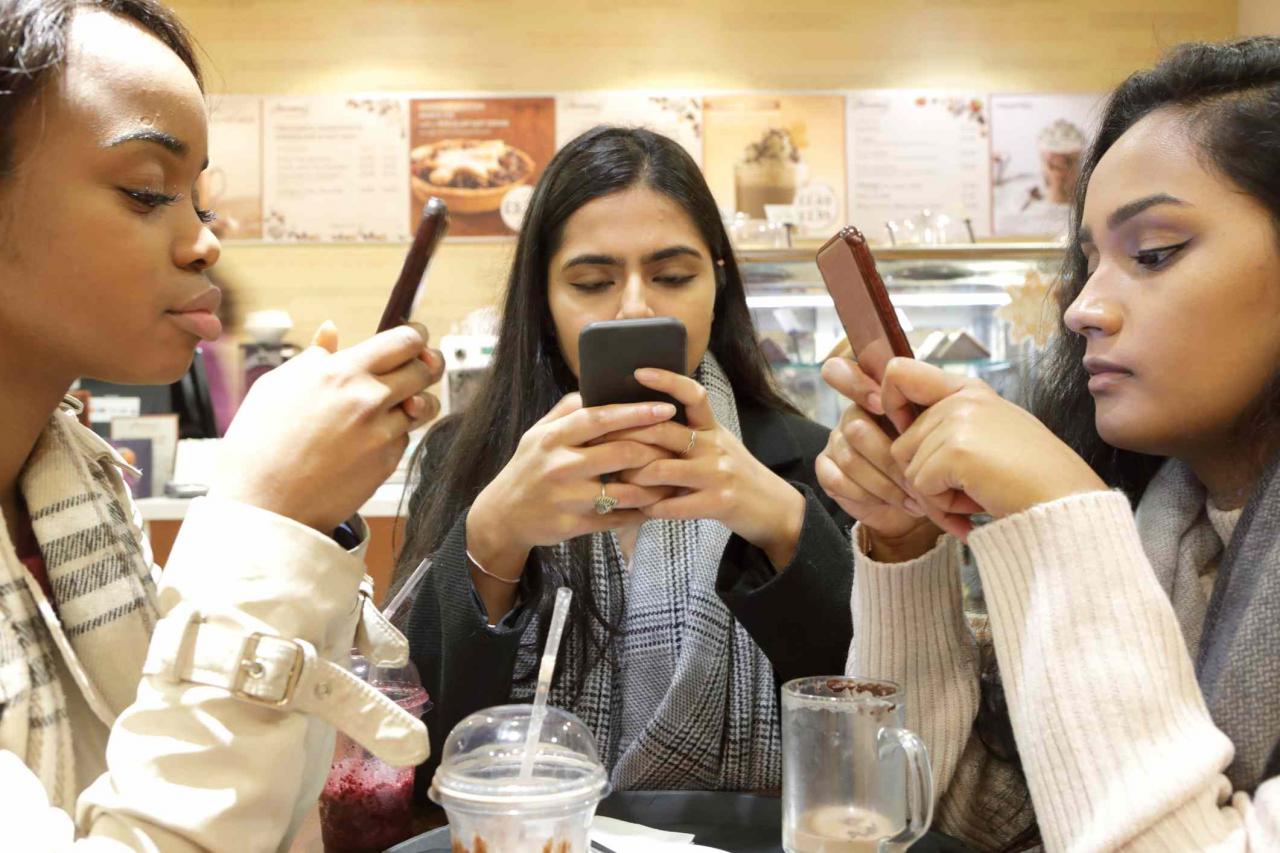
Peter Cade / Getty Images
Některé důvody, proč změnit APN, zahrnují činnosti, při kterých by váš mobilní operátor raději nevyužíval, například vyhýbání se poplatkům za data. Ve výsledku můžete svůj APN na svém mobilním zařízení zobrazit nebo upravit pouze v případě, že to operátor umožňuje. Pokud nemůžete získat přístup ke svému APN, budete muset provést změny u svého operátora.
Upozornění týkající se změn APN
Změna APN může narušit připojení vašeho zařízení, proto při jeho úpravách buďte opatrní. Před provedením jakýchkoli změn si nezapomeňte zapsat nastavení APN. Pokud zadáte nefunkční nastavení APN, můžete ztratit mobilní a datové připojení v telefonu. Mohou vám také být účtovány další poplatky.
Nastavení APN pro iPhone a iPad
Pokud vám váš operátor umožňuje zobrazit nastavení APN - a ne všechna ano - najdete jej ve svém mobilním zařízení iOS na jednom z těchto dvou umístění:
- Nastavení > Buněčný > Možnosti mobilních dat > Mobilní síť
- Nastavení > Mobilní data > Mobilní datová síť
Pokud můžete zobrazit nastavení APN, změňte je klepnutím na každé pole a zadáním informací poskytnutých vaším operátorem. Nastavení se uloží automaticky. V závislosti na poskytovateli mobilních služeb nemusí být možné změnit nastavení APN.
Pokud vám váš operátor neumožňuje zobrazit nebo změnit APN na vašem iPhonu nebo iPadu, můžete zkusit službu nebo web, jako je Unlockit na iPhonu nebo iPadu, a postupujte podle pokynů pro APN Changer. Stránka byla vyvinuta, abyste na svém zařízení Apple mohli používat neoficiální SIM karty od jiných operátorů.
Pokud jsou vaše snahy o změnu APN neúspěšné a před provedením změn jste nezapsali správný APN pro svého poskytovatele, můžete zařízení iOS vrátit do původního nastavení klepnutím obecně > resetovat > Resetovat všechna nastavení pro návrat k výchozím informacím APN. Resetování všech nastavení na iPhone znamená, že budete muset znovu zadat své informace a data. Aktualizace verze iOS vašeho zařízení může také vrátit APN do původního nastavení.
Nastavení APN pro Android
Nyní, když jsou k dispozici odemčené smartphony, se majitelé mohou pohybovat mezi operátory. Pokud tak učiní, musí být k identifikaci dopravce použit nový APN.
Odemčené smartphony Android mají nastavení APN, ale jejich umístění se liší podle výrobce telefonu. Obecně můžete nastavení APN ve svém zařízení Android vyhledat na adrese:
- Nastavení > Mobilní sítě > Názvy přístupových bodů
Pokud je tam nenajdete, podívejte se do Bezdrátové sítě or Síť a Internet v části nastavení nebo v Mobilní sítě.
Když najdete příslušnou sekci APN, postupujte takto:
- Klepnutím otevřete Názvy přístupových bodů sekce.
- Neměňte žádné stávající APN. Místo toho stiskněte znaménko plus přednést Upravit přístupový bod.
- Do příslušných polí zadejte informace od svého operátora a ponechejte pole nevyplněná, pokud nemáte k dispozici žádné informace. Zadejte vše přesně; i zatoulaný prostor může všechno odhodit.
- Ušetříte APN. Pokud nevidíte možnost Uložit, podívejte se do nabídky představované třemi tečkami.
- Vraťte se na Názvy přístupových bodů obrazovce a vyberte nový APN.
Průvodce nastavením APN
Dalším zdrojem pro mobilní zařízení iOS i Android je projekt APNchangeR, kde najdete nastavení mobilního operátora nebo informace o předplacených datech podle země a operátora.
Různé APN mohou u vašeho operátora představovat plány za různé ceny. Chcete-li ve svém plánu provést změnu, kontaktujte svého dopravce, místo abyste se pokoušeli změnit APN sami. Můžete skončit s vyšší než očekávanou fakturou nebo se smartphonem, který vůbec nebude volat.
